1С:Предприятие 8.2 /
Разработчикам /
Практикум
Практикум 10. Бухгалтерский учет
Создание объекта конфигурации План видов характеристик ВидыСубконто
Объект конфигурации План счетов
Создание объекта конфигурации План счетов Основной
Объект конфигурации Регистр бухгалтерии
Создание регистра бухгалтерии Управленческий
Использование регистра бухгалтерии
Добавление движений по регистру бухгалтерии Управленческий в документе ОказаниеУслуги
Создание отчета ОборотноСальдоваяВедомость
Задача, которую мы перед собой поставим → иллюстрация возможности ведения бухгалтерского учета средствами 1С:Предприятия . Для этого мы используем уже знакомый нам План видов характеристик и два новых объекта конфигурации → План счетов и Регистр бухгалтерии.
Регистр бухгалтерии будет использоваться нами для накопления данных о совершенных хозяйственных операциях. С помощью Плана счетов мы будем описывать счета, в разрезе которых ведется учет, а План видов характеристик будет служить для описания объектов аналитического учета, в разрезе которых должен вестись учет на счетах.
Сразу оговоримся, что план счетов , который мы будем использовать в нашей учебной конфигурации, очень сильно упрощен. Он содержит всего несколько условных счетов, которые, однако, позволят нам познакомиться с основными методами организации бухгалтерского учета средствами 1С:Предприятия .
Объект конфигурации План видов характеристик
Проиллюстрируем использование объекта конфигурации План видов характеристик в контексте бухгалтерского учета.
Бухгалтерский учет , как правило, подразумевает ведение аналитического учета на большинстве счетов. Для обозначения объектов аналитического учета мы будем использовать термин субконто.
Так вот, частным случаем использования План видов характеристик является применение его для описания субконто. То есть все объекты аналитического учета , в разрезе которых должен вестись учет на тех или иных счетах, описываются в соответствующем плане вида характеристик, и там же задаются типы значений, которые могут принимать те или иные субконто.
Создание объекта конфигурации План видов характеристик ВидыСубконто
1. Откроем конфигуратор и создадим новый объект конфигурации План видов характеристик с именем ВидыСубконто.
2. Поскольку нам понадобится некий вспомогательный справочник, в котором пользователи будут осуществлять «свободное творчество» по созданию значений новых объектов аналитического учета, создадим объект конфигурации Справочник с именем Субконто.
3. На закладке Владельцы укажем, что справочник будет подчинен плану видов характеристикВидыСубконто.

4. Закроем окно редактирования справочника и вернемся к нашему плану видов характеристик.
5. Зададим тип значения характеристик. Для этого нажмем на кнопку с многоточием и создадим составной тип данных, в который будут входить следующие типы:
- СправочникСсылка.Клиенты;
- СправочникСсылка.Номенклатура;
- СправочникСсылка.Субконто.
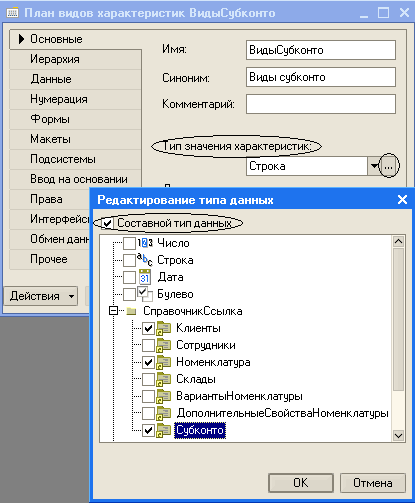
Бухгалтерия нашей фирмы ведет учет движения денежных средств только в разрезе материалов и клиентов, но не исключено, что в дальнейшем понадобится дополнительная аналитика, поэтому мы используем и справочник Субконто.
Обратите внимание, что тот справочник, который будет использован в качестве дополнительных значений характеристик, тоже должен входить в составной тип данных типа значений характеристик, иначе конфигуратор выдаст сообщение об ошибке.
6. Затем укажем, что дополнительные значения характеристик будут находится в справочнике Субконто.
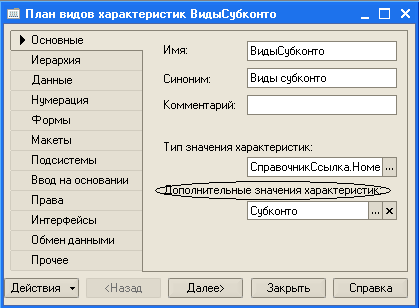
7. На закладке Формы укажем, что план видов характеристик будет редактироваться в списке.
8. После этого перейдем на закладку Прочее и начнем ввод предопределенных значений плана видов характеристик.
Создадим предопределенный вид субконто
- Материалы с кодом 000000001 и типом СправочникСсылка. Номенклатура ,
- Клиенты с кодом 000000002 и типом СправочникСсылка.Клиенты.

На этом создание видов субконто завершено.
Объект конфигурации План счетов
План счетов в системе 1С:Предприятие поддерживает иерархию субсчетов: к каждому счету первого уровня может быть открыто несколько субсчетов, которые, в свою очередь, могут иметь свои субсчета и т.д.
По любому счету или субсчету может вестись аналитический учет в разрезе субконто, описанных в плане видов характеристик.
Для каждого счета есть возможность задать несколько видов учета (например, количественный и валютный). Виды учета задаются при помощи подчиненных объектов конфигурации Признак учета.
Также существует возможность определить несколько видов учета субконто (например, суммовой, валютный или количественный). Виды субконто задаются при помощи подчиненных объектов конфигурации Признак учета субконто.
Помимо всего вышеперечисленного каждый счет может иметь набор свойств, которые задаются в качестве реквизитов объекта конфигурации План счетов. Они позволяют определять уникальные свойства элементов плана счетов (например, реквизит ЗапретитьИспользоватьВПроводках).
Создание объекта конфигурации План счетов Основной
Как мы уже говорили, бухгалтерский учет в нашей фирме сильно упрощен, и план счетов, по которому работает бухгалтерия, содержит всего три счета: Товары, Капитал и Дебиторская задолженность.
1. Создадим новый объект конфигурации План счетов с именем Основной.
2. На закладке Данные создадим признак учета Количественный.
3. На закладке Субконто укажем, что субконто для этого плана счетов будут находиться в плане видов характеристик ВидыСубконто. Максимальное количество субконто на счете установим равным двум.

4. Перейдем на закладку Прочее. Нажмем кнопку Предопределенные и создадим четыре предопределенных счета:
- Товары, код 41, активный, с количественным учетом в разрезе материалов;
- РасчетыСПоставщиками, код 60, активный/пассивный;
- ДебиторскаяЗадолженность, код 62, активный/пассивный, с учетом в разрезе клиентов;
- Капитал, с кодом 90, активный/пассивный.
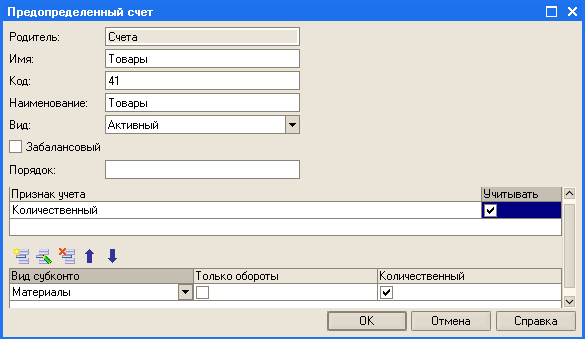
5. В результате план счетов будет выглядеть следующим образом:

Объект конфигурации Регистр бухгалтерии
Объект конфигурации Регистр бухгалтерии является прикладным и предназначен для описания структуры накопления данных, учет которых ведется исходя из некоторого плана счетов. На основе объекта конфигурации Регистр бухгалтерии платформа создает в базе данных информационную структуру, в которой будут накапливаться данные о хозяйственных операциях, отображаемых в бухгалтерском учете.
Отличительной чертой регистра бухгалтерии является возможность поддержки механизма двойной записи, при которой каждая запись регистра содержит обязательные поля для указания счета дебета и счета кредита.
Создание регистра бухгалтерии Управленческий
1. Откроем конфигуратор и создадим новый объект конфигурации Регистр бухгалтерии с именем Управленческий.
2. Укажем, что с ним будет связан план счетов Основной.
3. Установим флаг Корреспонденция. Он будет говорить о том, что создаваемый нами регистр поддерживает корреспонденции. Это означает, что каждая запись регистра имеет дебетовую и кредитовую часть, что позволит нам получать информацию не только об остатках и оборотах по счетам, но и о корреспонденциях между счетами.
Регистры, не поддерживающие корреспонденцию, применяются тогда, когда не нужно использовать принцип двойной записи, регламентированный в бухгалтерском учете, и, соответственно, контролировать баланс хозяйственных средств и их источников.
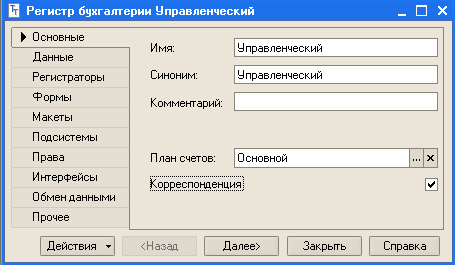
4. Теперь перейдем на закладку Данные и создадим два ресурса:
- Сумма, длина 15, точность 2, балансовый;
- Количество, длина 15, точность 3, небалансовый, признак учета → количественный, признак учета субконто → количественный.
На этом создание нашего регистра бухгалтерии завершено.
5. Откроем окна редактирования документов ПриходнаяНакладная и ОказаниеУслуги и отметим, что эти документы будут создавать движения и по регистру бухгалтерии Управленческий (закладка Движения).
6. Запустим 1С:Предприятие в режиме отладки и откроем регистр бухгалтерии Управленческий. Как видите, платформа (при создании структуры хранения данных) добавила к созданным нами реквизитам регистра еще ряд полей, которые явились следствием использования плана счетов Основной.
Прежде всего, это поля СчетДТ, СубконтоДТ1, Счет КТ и СубконтоКт1. Кроме того, если прокрутить окно вправо до конца, вы обнаружите две колонки Количество: КоличествоДт и Количество КТ. Для измерений и ресурсов регистра, связанных с признаками учета, платформа создает пару полей для хранения значения ресурса отдельно по дебету и отдельно по кредиту проводки .
Использование регистра бухгалтерии
Познакомимся с тем, каким образом используется созданный нами регистр бухгалтерии Управленческий. Для этого доработаем оба наши документа - ПриходнаяНакладная и ОказаниеУслуги → так, чтобы они «поставляли» данные не только для регистра накопления , но и для регистра бухгалтерии.
Создание движений документа ПриходнаяНакладная
Начнем с простого: доработаем движения документа ПриходнаяНакладная. Для этого нам достаточно будет воспользоваться конструктором движений документа и заменить старые движения документа новыми, по трем регистрам.
1. В окне редактирования объекта конфигурации Документ ПриходнаяНакладная, на закладке Движения запустим конструктор движений документа.
2. В список регистров добавим РегистрБухгалтерии.Управленческий.
3. В качестве источника данных выберем табличную часть документа ПриходнаяНакладная → Материалы.
4. Счет дебита установим равным ПланыСчетов.Основной.Товары(41), а счет кредита - ПланыСчетов.Основной.РасчетыСПоставщиками(60).
5. Нажмем кнопку Заполнить выражения. У вас должен получиться следующий результат:
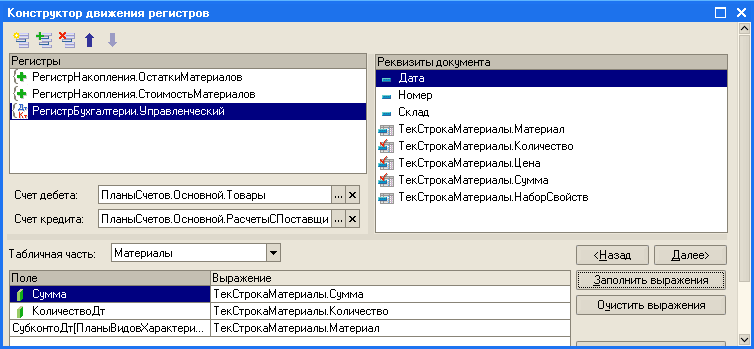
6. Нажмем ОК и посмотрим, какой текст платформа добавила в обработчик проведения документаПриходнаяНакладная:

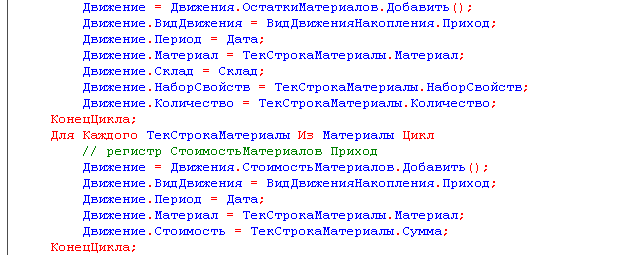
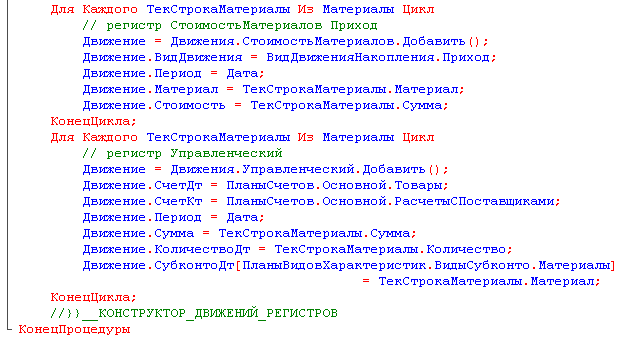
Платформа сформировала уже знакомые нам три цикла обхода табличной части документа (для каждого регистра свой цикл). В первых двух циклах для нас нет ничего нового. В последнем по большому счету тоже: движения формируются таким же образом, как и для регистра накопления . Интерес для нас представляет только последняя строчка цикла, в которой присваивается значение субконто дебета.
Дело в том, что количество субконто как по дебету, так по кредиту у каждой записи движения регистра будет различное, в зависимости от того, как определены счета в используемом плане счетов. Поэтому для каждой записи движения регистра бухгалтерии платформа хранит две коллекции значений: коллекцию субконто дебета и коллекцию субконто кредита. Каждая из них содержит ровно столько элементов, сколько видов субконто указано использовать для соответствующего счета (дебита или кредита) в плане счетов. Обратиться к элементу коллекции можно, обозначив в квадратных скобках ссылку на соответствующий вид характеристик либо указав через точку имя предопределенного вида характеристик. Другими словами, запись, приведенная в листинге, равносильна другой записи:
![]()
7. Запустим 1С:Предприятие в режиме отладки, откроем документ ПриходнаяНакладная №–1 и перепроведем его.
8. Посмотрим, какие движения сформировал документ в регистре бухгалтерии Управленческий:
Обратите внимание: поскольку на счете 60 (РасчетыСПоставщиками) отсутствует аналитика и ведется только суммовой учет, в записях движений регистра СубконтоКт1, СубконтоКт2 и КоличествоКт не указаны.
9. После этого перепроведем документ ПриходнаяНакладная №–2 и посмотрим какие движения он сформирует.
Добавление движений по регистру бухгалтерии Управленческий в документе ОказаниеУслуги
Теперь перейдем к более сложной задаче: добавлению движений по регистру бухгалтерии Управленческий в документ ОказаниеУслуги. Для того чтобы добавить эти движения, нам уже не удастся воспользоваться конструктором движений. Если вы помните, движения этого документа мы создавали самостоятельно, без использования конструктора.
В отличие от документа ПриходнаяНакладная, который создавал одну бухгалтерскую проводку, документ ОказаниеУслуги будет создавать уже две.
Проводки, создаваемые документами
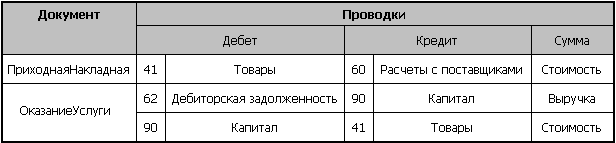
Напомним, что бухгалтерия нашей фирмы не совсем похожа на «настоящую», потому что для облегчения своей работы она учитывает только движения материалов. Услуги, которые оказывает организация, для нее как бы не существуют. Поэтому документ ОказаниеУслуги должен формировать движения по регистру бухгалтерии только в той части, которая касается расходования материалов.
1. Откроем в конфигураторе модуль объекта конфигурации Документ ОказаниеУслуги и найдем в нем процедуру обработки проведения.
2. Поскольку нас интересует только движение материалов, для внесения дополнений подойдет тело условия Если…¦, в котором мы формировали движения по регистрам ОстаткиМатериалов и СтоимостьМатериалов.
Добавим движения по регистру бухгалтерии Управленческий:
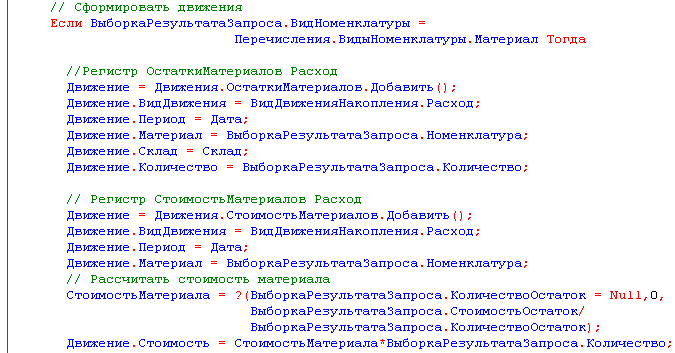
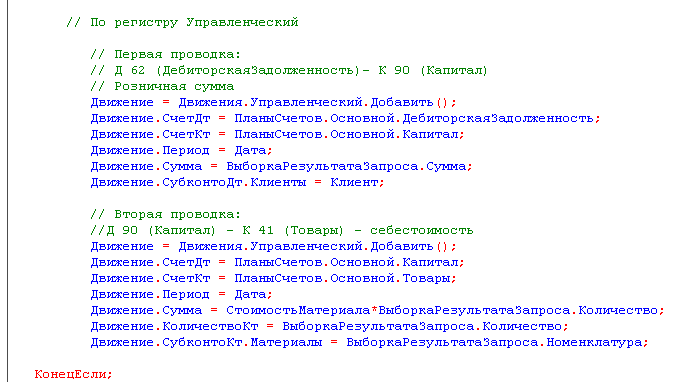
В первой проводке мы указываем розничную сумму материала из документа и субконто дебета, поскольку на счете Дебиторская задолженность ведется учет в разрезе материалов.
Во второй проводке мы пишем стоимость материала, количество и субконто кредита, поскольку на счете Товары ведется количественный учет в разрезе материалов.
Запустим 1С:Предприятие в режиме отладки, перепроведем документ Оказание услуги №–1 (Синицын → Смирнов) и посмотрим, какие движения он сформировал по регистру бухгалтерии Управленческий.
После этого перепроведем остальные документы Оказание услуги.
Создание отчета ОборотноСальдоваяВедомость
Теперь нам осталось только создать отчет для бухгалтерии предприятия .
Единственный отчет, которым пользуется бухгалтерия нашей фирмы, - это отчет Оборотно-сальдоваяВедомость.
1. Создадим новый объект конфигурации Отчет с именем ОборотноСальдоваяВедомость.
2. Создадим новую схему компоновки данных и добавим Набор данных → запрос. Откроем конструктор запроса.
3. Бухгалтерский отчет ОборотноСальдоваяВедомость представляет собой таблицу, в строках которой перечислены все имеющиеся в плане счетов счета, а в колонках → начальное сальдо , оборот и конечное сальдо по дебету и кредиту каждого счета.
Поэтому нам для построения такого отчета понадобятся две исходные таблицы: объектная (ссылочная) таблица плана счетов Основной и виртуальная таблица регистра бухгалтерии Управленческий.ОстаткиИОбороты.
4. Из таблицы Основной мы выберем поля Код и Наименование, а из таблицы Управленческий.ОстаткиИОбороты возьмем следующие поля:
- СуммаНачальныйОстатокДт;
- СуммаНачальныйОстатокКт;
- СуммаОборотДт;
- СуммаОборотКт;
- СуммаКонечныйОстатокДт;
- СуммаКонечныйОстатокКт.
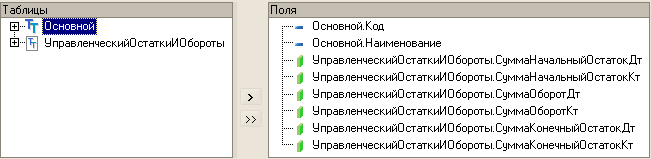
5. Перейдем на закладку Связи и укажем, что из таблицы Основной мы будем выбирать все записи, а из таблицы регистра → только те, которые соответствуют условию связи:
6. На закладке Объединения/Псевдонимы зададим псевдонимы полей регистра: СальдоНачДт, СальдоНачКт, ОборотДт, ОборотКт, Сальдо КонДт и СальдоКонКт:
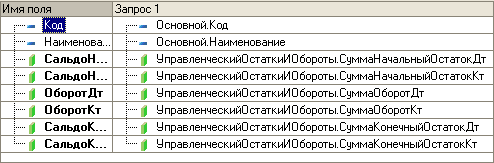
7. На закладке Порядок укажем, что результат запроса должен быть отсортирован по возрастанию поля Код. На этом создание отчета закончено, нажмем ОК.
8. Теперь, для того чтобы схема компоновки данных могла отобразить общие итоги по полям бухгалтерских остатков, внесем небольшие изменения в роли, которые она автоматически определила для полей остатка регистра бухгалтерии:
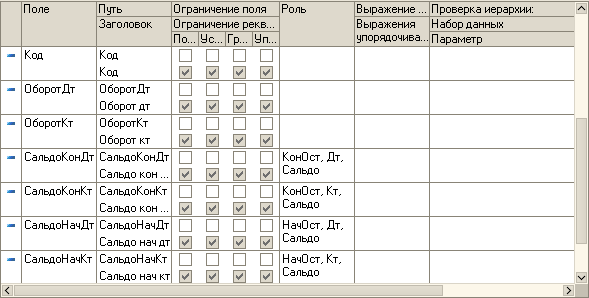
Для этих полей система определила бухгалтерский тип → Дебет и Кредит. Поэтому когда в нашей оборотно-сальдовой ведомости будет рассчитываться общий итог по этим полям, мы получим значение 0, т.к. сумма по дебету счетов будет равна сумме по кредиту, только с обратным знаком. Для того чтобы избежать такой ситуации, в ролях этих полей мы уберем указание бухгалтерского типа и изменим имена групп полей. В этом случае система компоновки данных будет воспринимать эти поля как «обычные» поля остатков.
9. Войдя в режим редактирования поля Роль и нажав кнопку выбора, можно открыть окно редактирования роли поля:
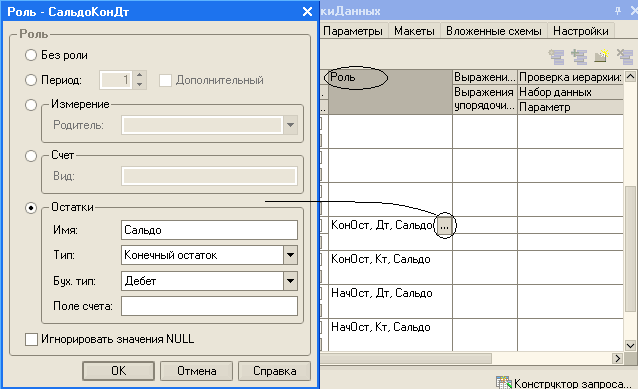
10. Для полей СальдоНачДт и СальдоКонДт зададим имя СальдоДт, а для полей СальдоНачКт и СальдоКонКт зададим имя → СальдоКт. Для всех четырех полей установим Бухгалтерский тип в значение Нет.
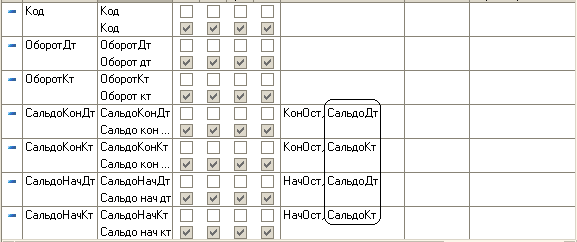
11. Перейдем на закладку Ресурсы и с помощью кнопки Добавить все ресурсы выберем все доступные ресурсы.
12. В заключение перейдем на закладку Настройки и создадим структуру отчета . Добавим группировку, содержащую детальные записи.
13. На закладке Выбранные поля выберем все поля для вывода в отчет.

14. На закладке Другие настройки укажем заголовок отчета → Оборотно-сальдовая ведомость. Для параметра Расположение общих итогов по вертикали укажем значение Начало и конец.
15. Наш отчет готов. Запустим 1С:Предприятие в режиме отладки и посмотрим, как он работает:

Другие материалы по теме:
план видов характеристик, оказаниеуслуги, приходнаянакладная, приход., создание, управленческий, движения, план счетов, материалы, основной, сальдо, регистр., код, субконто, план, объект, количество, счета, на закладке, регистр, справочник, отчет, конфигурации, документа, учет, счет, документ
Материалы из раздела: 1С:Предприятие 8.2 / Разработчикам / Практикум
Другие материалы по теме:
Общесистемные механизмы и принципы
Нас находят: почему в окне редактирования регистра бухгалтерии может быть недоступен для редактирования флаг «корреспонденция»?, 1с основы регистры бухгалтерии план счетов запросы, https://stimul kiev ua/materialy htm?a=praktikum_10_bukhgalterskiy_uchet, 571, 62645, 46259, 34190, 83094, очень простая конфигурация 1С 8 с планом счетов, объекты 1с регистр бухгалтерии

Мы на Facebook


![ГІІ8 Конструктор запроса х Таблицы и поля Связи Группировка Условия Дополнительно Объединения/Псевдонимы Поряаок Компоновка данных Характеристики № Т аблица 1 Все Т аблица 2 Все П... Условие связи 1 Пт] УправленческийОс... I Основной 0 - У правленческийО с](/img/materialy_praktikum_10_bukhgalterskiy_uchet/342.png)